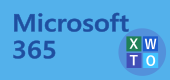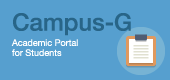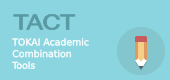メンバー管理
質問
チームやチャネルのメンバー管理はどうすればいいですか?
回答
メンバー管理画面の表示方法
メンバー管理画面は、チームとチャネルで入り方が異なります。(ほぼ同じ画面なので誤って操作しないよう注意してください)
- チームメンバー管理 : チーム名の右3点リーダー(・・・)から「チームを管理」を選択する。
- チャネルメンバー管理 : チャネル名の右3点リーダー(・・・)から「チャネルを管理」を選択する。
メンバー管理画面の操作(メンバー追加)
※原則として、教職員以外を「所有者」にしないようにしてください。
※本学では、学生だけが「所有者」であるチームは禁止しています。やむを得ず教職員以外を「所有者」にする場合であっても、必ず教職員が「所有者」になってください。ルールが守られない場合、管理者によりチームを強制削除する場合もあります。
※機構Teamsでは学生(sやpアカウント)や個別利用者(aアカウント)の検索が許可されていません。そのため、これらの方をチームメンバーにする際は、所有者がチームコードやチームリンクを学生等に知らせ、学生等は自身の操作でチームに加入する必要があります。詳細はその2やその3の方法を参照してください。
メンバーの追加(その1) ※所有者のみ
- 右上「メンバーを追加」をクリックしてください。
- メンバー追加画面で、氏名やメールアドレスで検索してください。このとき入力文字数が少ないと、正常に検索できないことがあります。
※「学生」として追加すると「メンバー」、「教職員」として追加すると「所有者」になります。選択肢がない場合は「メンバー」です。
※作成済みチームやチャネルから、@チーム名・@チャネル名などの方法で一括指定ができます。
※「メンバー」がメンバー追加を行った場合、「所有者」に対するメンバー追加要求になります。この場合「所有者」が許可すると正式にメンバーに追加されます。
- (所有者のみ)「メンバー」を追加したら、必要に応じて「メンバー」を「所有者」に昇格してください。
メンバー管理画面の「メンバーおよびゲスト」の一覧から必要なメンバーの役割を「所有者」に変更してください。
- 右上「メンバーを追加」をクリックしてください。
メンバーの追加(その2) ※チームコード取得は所有者のみ
- メンバーを追加したいチームを開いてください。
- チーム名の右3点リーダーをクリックし、「チームを管理」を選択します。
- 「設定」「チームコード」と選択し、「生成」をクリックしてチームコードを表示してください。
- チームコードをメンバー予定者に通知してください。(LMSや掲示等)
- チームメンバーになる場合、各自のTeamsのチーム一覧画面の右上「チームに参加、またはチームを作成」にある「コードでチームに参加する」にチームコードを入力することでチームメンバー申請になります。
- このとき所有者は、メンバー追加を許可するか確認されることがあるので許可してください。
- メンバーを追加したいチームを開いてください。
メンバーの追加(その3) ※リンクURL取得は所有者のみ
- メンバーを追加したいチームを開いてください。
- チーム名の右3点リーダーをクリックし、「チームへのリンクを取得」を選択してリンクURLをコピーします。
- リンクURLをメンバー予定者にメール等で通知してください。
- リンクURLが通知された方は、リンクURLをクリックすることでチームメンバー申請になります。
- このとき所有者は、メンバー追加を許可するか確認されることがあるので許可してください。
- メンバーを追加したいチームを開いてください。
授業に関するチームについては、授業の登録情報と履修情報から所有者(教員)と学生(メンバー)が入った状態で自動的に作成されます。
メンバー管理画面の操作(メンバー追加以外)
メンバーの役割変更 ※所有者のみ
- メンバー管理画面で、変更したい「メンバー」の役割欄∨をクリックすると選択肢(所有者,メンバー)が表示されるので、適切な役割を選択してください。
※注意マークが表示された場合は、マウスカーソルを合わせるとエラー内容が確認できます。 - 役割が変更されるとともに表示位置が変化します。「所有者」は所有者欄に、「メンバー」はメンバーまたはゲスト欄に移動します。
- メンバー管理画面で、変更したい「メンバー」の役割欄∨をクリックすると選択肢(所有者,メンバー)が表示されるので、適切な役割を選択してください。
メンバーの削除 ※メンバー自身と所有者のみ
- メンバー管理画面で、削除したい「メンバー」の役割欄×をクリックすると削除されます。
※確認等はありません。間違って削除した場合は、再度メンバー追加で追加してください。 - 「所有者」は削除できません。役割変更で「メンバー」にしてから削除してください。
- メンバー管理画面で、削除したい「メンバー」の役割欄×をクリックすると削除されます。
授業に関するチームについては、履修取消した学生(メンバー)を自動削除できません。教員(所有者)が削除してください。
参考
- Teamsマニュアル(2021年4月版)は SharePoint情報館サイト のTeams利用手引(教職員:機構アカウントサインインが必要な場合あり) よりダウンロードできます。
- 一般チームのメンバー追加詳細は こちら で確認してください。(Microsoftサイトが別タブで開きます)
- クラスチームのメンバー追加詳細は こちら で確認してください。(Microsoftサイトが別タブで開きます)
- メンバー削除は こちら を参考にしてください。(Microsoftサイトが別タブで開きます)